Aktualisiert July 2025 : Beenden Sie diese Fehlermeldungen und beschleunigen Sie Ihr Computersystem mit unserem Optimierungstool. Laden Sie es über diesen Link hier herunter.
- Laden Sie das Reparaturprogramm hier herunter und installieren Sie es.
- Lassen Sie es Ihren Computer scannen.
- Das Tool wird dann Ihren Computer reparieren.
Vor einigen Tagen hat Microsoft Windows 10 Technical Preview zu Testzwecken veröffentlicht. Um allgemeine Ärgernisse und Fehler zu beseitigen, bietet uns Microsoft diese Vorschau-Versionen an. Wenn Sie bereits Windows 10 auf Ihrem System installiert haben und einige Probleme beim reibungslosen Betrieb Ihres Systems auftreten, ist dieser Beitrag für Sie gedacht, da er Ihnen erklärt, wie Sie Windows 10 Technical Preview Updates zurücksetzen, entfernen oder deinstallieren können.
Entfernen oder Deinstallieren von Windows 10 Technische Vorschau
Wir empfehlen die Verwendung dieses Tools bei verschiedenen PC-Problemen.
Dieses Tool behebt häufige Computerfehler, schützt Sie vor Dateiverlust, Malware, Hardwareausfällen und optimiert Ihren PC für maximale Leistung. Beheben Sie PC-Probleme schnell und verhindern Sie, dass andere mit dieser Software arbeiten:
- Download dieses PC-Reparatur-Tool .
- Klicken Sie auf Scan starten, um Windows-Probleme zu finden, die PC-Probleme verursachen könnten.
- Klicken Sie auf Alle reparieren, um alle Probleme zu beheben.
Beitrag aktualisiert am 1. Februar 2015
Microsoft hat uns nun offiziell die Möglichkeit gegeben, Windows 10 von unserem System zu deinstallieren und auf eine ältere Windows-Edition herunterzuladen. Hier ist, wie man es möglich macht:
1. Starten Sie die Maschine und booten Sie in die neueste Version von Windows 10 Technical Preview.
2. Sie werden aufgefordert, ein Betriebssystem auszuwählen. Beachte die Windows Rollback-Option dort, klicke sie an.
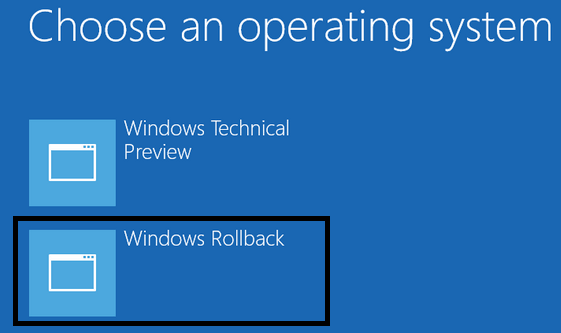
3. Wenn Sie in der vorherigen Version auf Windows Rollback geklickt haben, erhalten Sie die Meldung Restoring you previous version of Windows screen. Warten Sie einige Minuten, und Windows 10 wird deinstalliert, so dass Ihr System mit der früheren Windows-Version läuft.
(4191)
Abgesehen von diesen Optionen bevorzugen einige Leute die Virtualisierung, um Beta-Versionen zu testen, was eine sehr gute Praxis ist. Wenn Sie Windows 10 TP mit einer Virtualisierungssoftware installiert haben, sollte es kein Problem oder eine Störung in einer stabilen Version geben.
ANMERKUNG: Rollback ist abhängig von der Verfügbarkeit des Ordners Windows.old, wenn Sie diesen löschen, haben Sie keine Möglichkeit zum Rollback.
wie man Windows 10 auf Windows 8.1 / 7 herunterstufen kann. Sie können auch ein Downgrade von Windows 10 mit EaseUS System GoBack durchführen.
Hoffentlich finden Sie den Artikel nützlich!
Einige von Ihnen möchten vielleicht auch einen Blick auf den Windows 10 Upgrade-Pfad und -Prozess werfen.
EMPFOHLEN: Klicken Sie hier, um Windows-Fehler zu beheben und die Systemleistung zu optimieren
